Apple ID 不斷被鎖定:3 種最快的解鎖方法
 更新於 歐麗莎 / 28年2023月16日30:XNUMX
更新於 歐麗莎 / 28年2023月16日30:XNUMX我的 Apple 設備每分鐘都會在屏幕上收到“Apple ID 出於安全原因已被鎖定”的錯誤消息。 請幫助並指導我如何擺脫它。 謝謝你!
如果出現嚴重問題,Apple 會鎖定您的 Apple ID。 例如,您或其他人多次輸入錯誤密碼。 您必須立即修復它,因為如果您的 Apple ID 被鎖定,您將無法訪問應用程序或網站。 如果是這樣的話,你很幸運! 這篇文章是關於快速修復鎖定的 Apple ID 的。 它將向您展示簡單的方法,包括 FoneLab iOS Unlocker 工具。 它是為您提供幫助的最佳軟件。 如果您準備好修復鎖定的 Apple ID,請向下滾動。
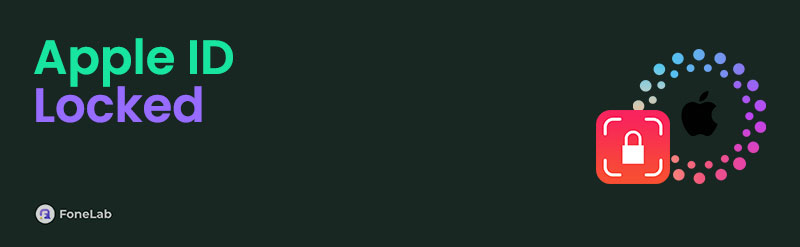
第 1 部分。 為什麼 Apple ID 一直被鎖定
許多人在他們的 Apple 設備上遭受並體驗到鎖定的 Apple ID。 他們問:為什麼我的 Apple ID 總是被鎖定? 好吧,有時候,您可能沒有註意到您已經多次輸入錯誤的密碼。 當您連續第六次嘗試失敗時,Apple 設備將禁用 Apple ID 1 分鐘。 一旦你嘗試失敗,時間會越來越長,直到它完全禁用。
但是,這對您來說有很好的優勢。 如果 Apple ID 被隨機鎖定,則可能有人試圖在您沒有的地方登錄您的帳戶,甚至盜用該帳戶。 但是,您的數據和文件仍然安全。
無論如何,解鎖 Apple ID 的簡單步驟一直被鎖定。 繼續前行。
FoneLab幫助您解鎖iPhone屏幕,刪除Apple ID或其密碼,刪除屏幕時間或限制密碼(以秒為單位)。
- 幫助您解鎖iPhone屏幕。
- 刪除Apple ID或其密碼。
- 刪除屏幕時間或限制密碼(以秒為單位)。
第 2 部分。 如何解鎖 Apple ID 一直被鎖定
不要讓這個問題破壞您在 Apple 設備上的體驗。 這篇文章是為了立即修復它! 您只需要記住與您的 Apple ID 相關的所有信息,因為您將在此過程中需要它們。 除此之外,如果您忘記了它們,您可以使用最好的軟件來解鎖它。 你準備好了嗎? 請小心處理更快的過程的步驟。 繼續前行。
方法 1. 恢復電子郵件
除了 Apple ID 之外,Apple 還允許您將恢復電子郵件放在您的帳戶中以應對此類情況。 這些電子郵件也可用於雙因素身份驗證或驗證。 如果您仍然知道與您的 Apple ID 相關的電子郵件一直被鎖定,那麼此方法最適合您。 繼續前行。
步驟 1在您的手機或平板電腦上搜索 iforgot.apple.com 網站。 之後,該網站將要求您登錄您的 Apple ID。 稍後,單擊主界面左側代碼旁邊的框,然後輸入正確的代碼。 您可以點擊 新密碼 按鈕,如果你不明白代碼。 在這種情況下,您將收到一個新的。 按 繼續 按鈕進入下一個屏幕。
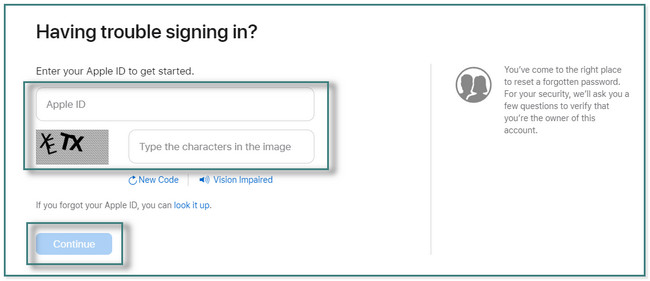
步驟 2在網站頂部,單擊左側的圓圈 我需要重置我的密碼 按鈕。 之後,單擊 繼續 下的按鈕。
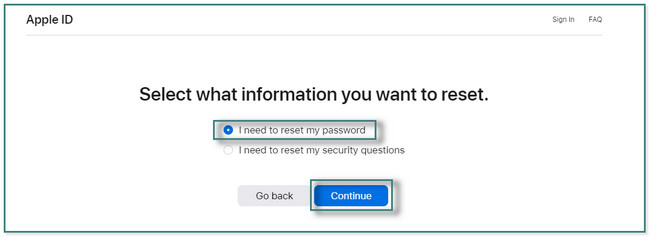
步驟 3您必須選擇 獲取電子郵件 下一個屏幕上的按鈕。 在這種情況下,您將使用與 Apple ID 結合或關聯的電子郵件。 之後,您必須單擊 繼續 按鈕以查看更多選項。
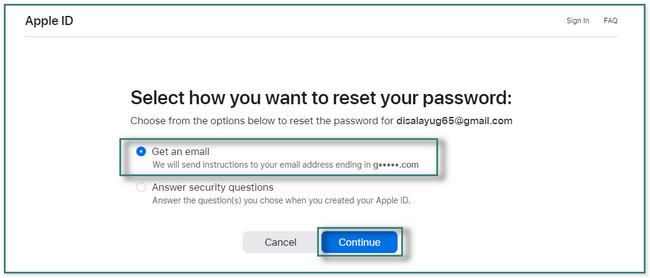
步驟 4. 登錄到電子郵件帳戶。 之後,找到所用網站的電子郵件並按照說明進行操作。 在這種情況下,它將允許您更改或重置密碼以在手機、平板電腦或 Mac 上訪問它。
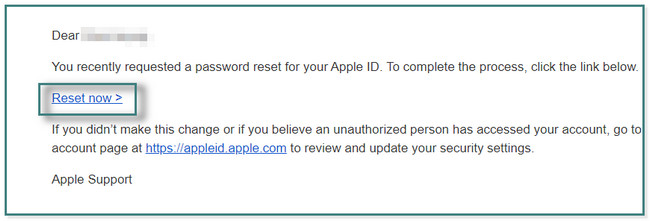
如果您更願意回答安全問題選項怎麼辦? 您可以在下面查看以下方法。
FoneLab幫助您解鎖iPhone屏幕,刪除Apple ID或其密碼,刪除屏幕時間或限制密碼(以秒為單位)。
- 幫助您解鎖iPhone屏幕。
- 刪除Apple ID或其密碼。
- 刪除屏幕時間或限制密碼(以秒為單位)。
方法二、安全問題
如果您沒有雙因素身份驗證,通常會使用安全問題。 當 Apple ID 一直被鎖定時,您可以使用此方法解鎖您的 Apple ID。 問題將基於 Apple ID 中包含的信息。 您只需要小心,因為許多失敗的嘗試也會收到“稍後重試”錯誤消息。 下面是詳細步驟。 繼續前行。
步驟 1前往 iforgot.apple.com 網站。 之後,輸入您的 Apple ID 並輸入屏幕代碼。 點擊 繼續 按鈕繼續。
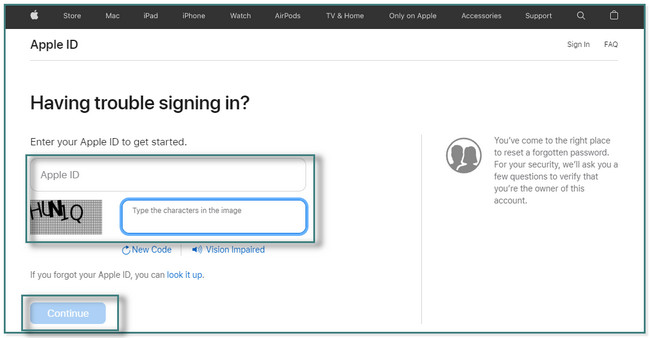
步驟 2選擇 我需要重設密碼 屏幕上的選項。 稍後,單擊 繼續 按鈕。
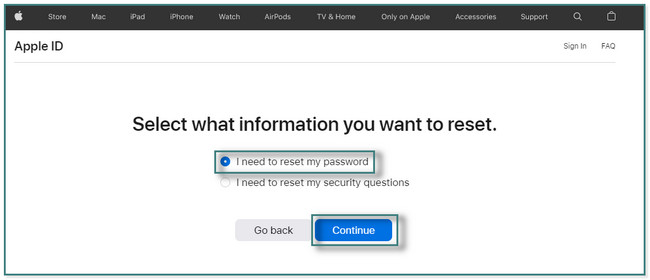
步驟 3選擇您喜歡的重設 Apple ID 密碼的方法。 點擊 繼續。 選擇 回答安全性問題 按鈕。 稍後,單擊 繼續 按鈕進入下一個屏幕。 您必須確保沒有輸入錯誤的信息以避免嘗試失敗。
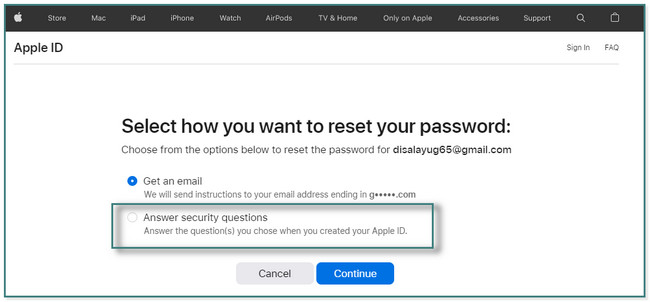
您想使用最好的工具來解鎖您的 Apple ID 嗎? 繼續前行。
方法 3. 使用 FoneLab iOS 解鎖器
FoneLab iOS解鎖器 幫助您刪除沒有密碼的 4 位、6 位、Touch ID 和 Face ID。 除此之外,它還可以幫助你 刪除您的 Apple ID。 但你需要 在 iPhone 上備份文件 因為它會清除您設備上的所有數據。 它支持 iOS 11.4 及更高版本的過程。
FoneLab幫助您解鎖iPhone屏幕,刪除Apple ID或其密碼,刪除屏幕時間或限制密碼(以秒為單位)。
- 幫助您解鎖iPhone屏幕。
- 刪除Apple ID或其密碼。
- 刪除屏幕時間或限制密碼(以秒為單位)。
您想使用此軟件來處理您的 Apple ID 嗎? 繼續前行。
步驟 1根據您所需的版本,在您的計算機上下載 FoneLab iOS Unlocker。 在您的計算機上進行設置並啟動它。
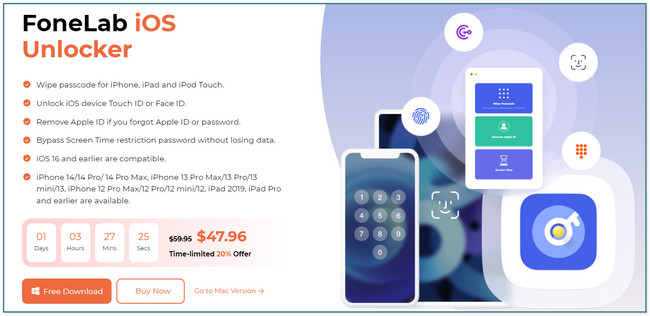
步驟 2選擇 刪除Apple ID 工具中間部分的按鈕。 在這種情況下,您會看到與解鎖 Apple ID 相關的選項和功能一直處於鎖定狀態。 在單擊任何按鈕之前,您必須熟悉並閱讀屏幕上的說明。
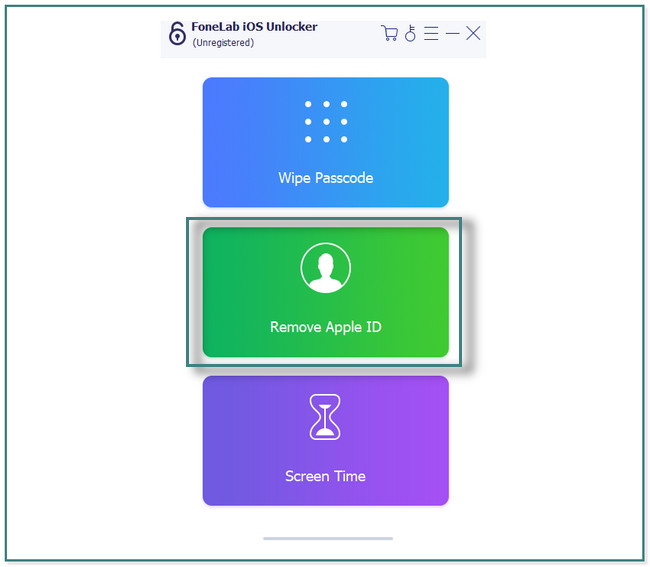
步驟 3按照您在屏幕上看到的有關如何連接手機的說明進行操作。 稍後,您將看到 OK 成功連接到計算機後的按鈕。
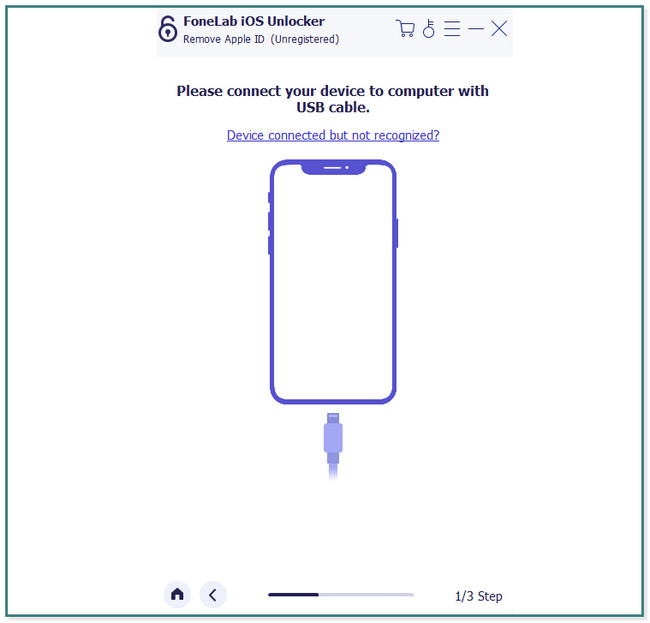
步驟 4. 點擊 開始 按鈕。 之後,按照屏幕上的說明進行操作,然後鍵入 0000 軟件底部的代碼進行確認。 請等待該過程完成,軟件會在成功解鎖或修復已禁用的 Apple ID 後通知您。
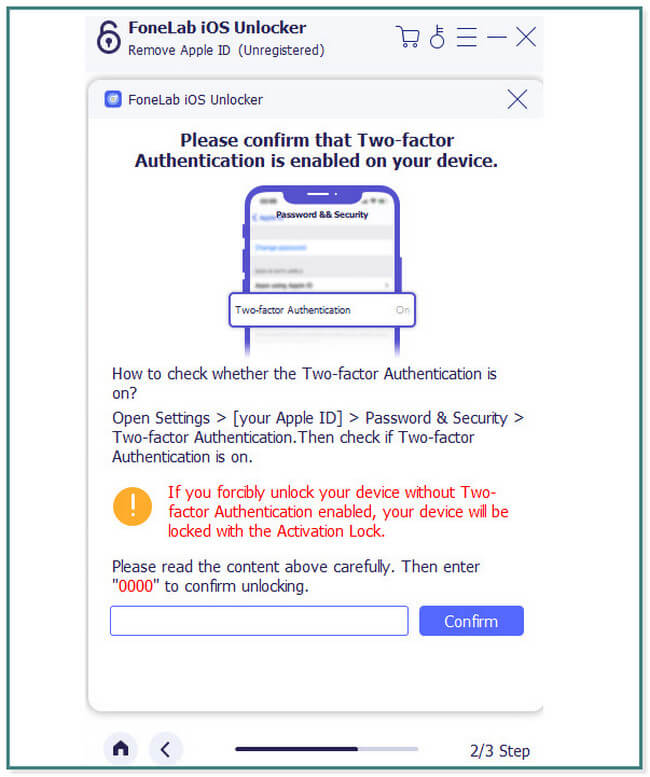
Part 3. Apple ID 老是被鎖常見問題解答
1. iPhone可以永久鎖定嗎?
是的。 您的 iPhone 可能會被永久鎖定。 你可能會看到一個“安全鎖定屏幕上顯示錯誤消息。這是 Apple 在 iOS 15.2 中的一項新功能,可以保護您的 iPhone。
2. Siri 是否與 Apple ID 相關聯?
不可以。Siri 沒有鏈接到您的 Apple ID。 除此之外,它不會幫助你 解鎖您的 Apple ID 一直被鎖定。
這些方法是解鎖不斷被鎖定的 Apple ID 的最佳方法。 它包括最好的軟件,這是 FoneLab iOS解鎖器,因為當您不記得密碼時,它不會要求您輸入正確的密碼。 立即下載以體驗和發現有關該工具的更多信息。
FoneLab幫助您解鎖iPhone屏幕,刪除Apple ID或其密碼,刪除屏幕時間或限制密碼(以秒為單位)。
- 幫助您解鎖iPhone屏幕。
- 刪除Apple ID或其密碼。
- 刪除屏幕時間或限制密碼(以秒為單位)。

